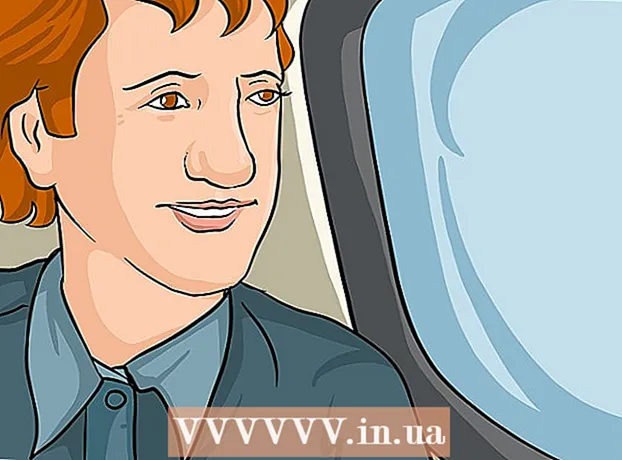రచయిత:
Judy Howell
సృష్టి తేదీ:
27 జూలై 2021
నవీకరణ తేదీ:
1 జూలై 2024
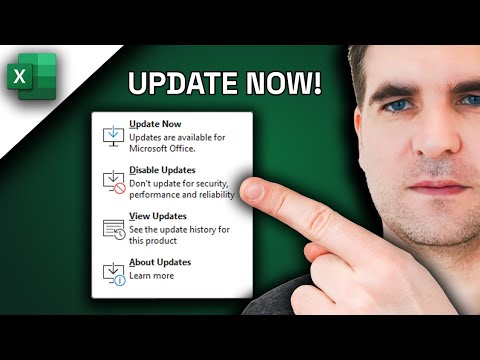
విషయము
విండోస్ లేదా మాకోస్లో మైక్రోసాఫ్ట్ ఎక్సెల్ కోసం నవీకరణలను ఎలా తనిఖీ చేయాలో ఈ వికీ మీకు నేర్పుతుంది. ఏదైనా నవీకరణలు అందుబాటులో ఉంటే, ఎక్సెల్ వాటిని డౌన్లోడ్ చేసి, అవసరమైన విధంగా ఇన్స్టాల్ చేస్తుంది. ఎక్సెల్, చాలా మైక్రోసాఫ్ట్ ఆఫీస్ ఉత్పత్తుల మాదిరిగానే సాధారణంగా స్వయంచాలకంగా అప్డేట్ అవుతుందని గుర్తుంచుకోండి.
అడుగు పెట్టడానికి
2 యొక్క పద్ధతి 1: విండోస్లో
 ఎక్సెల్ తెరవండి. ఎక్సెల్ చిహ్నాన్ని క్లిక్ చేయండి లేదా డబుల్ క్లిక్ చేయండి, ఇది ఆకుపచ్చ పెట్టెపై తెలుపు "X" తో కనిపిస్తుంది. ఇది ఎక్సెల్ తెరుస్తుంది.
ఎక్సెల్ తెరవండి. ఎక్సెల్ చిహ్నాన్ని క్లిక్ చేయండి లేదా డబుల్ క్లిక్ చేయండి, ఇది ఆకుపచ్చ పెట్టెపై తెలుపు "X" తో కనిపిస్తుంది. ఇది ఎక్సెల్ తెరుస్తుంది. - మీరు ఇప్పటికే ఎక్సెల్ తెరిచి ఉంటే, క్లిక్ చేయడం ద్వారా మీ పనిని సేవ్ చేసుకోండి Ctrl+ఎస్. నెట్టడానికి. మీరు తదుపరి దశను దాటవేయవచ్చు.
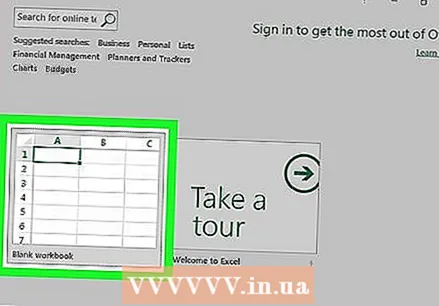 నొక్కండి ఖాళీ పత్రం. ఇది హోమ్ పేజీ యొక్క ఎగువ ఎడమ మూలలో ఉంది (మీకు ఇది కనిపించకపోతే, మొదట ప్రధాన మెనూలోని "ఫైల్" పై క్లిక్ చేయండి).
నొక్కండి ఖాళీ పత్రం. ఇది హోమ్ పేజీ యొక్క ఎగువ ఎడమ మూలలో ఉంది (మీకు ఇది కనిపించకపోతే, మొదట ప్రధాన మెనూలోని "ఫైల్" పై క్లిక్ చేయండి). 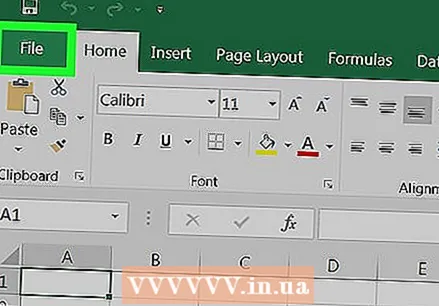 నొక్కండి ఫైల్. ఈ ఐచ్చికము ఎక్సెల్ విండో ఎగువ ఎడమ వైపున ఉంది. ఇది విండో యొక్క ఎడమ వైపున ఒక మెనూను తెస్తుంది.
నొక్కండి ఫైల్. ఈ ఐచ్చికము ఎక్సెల్ విండో ఎగువ ఎడమ వైపున ఉంది. ఇది విండో యొక్క ఎడమ వైపున ఒక మెనూను తెస్తుంది. 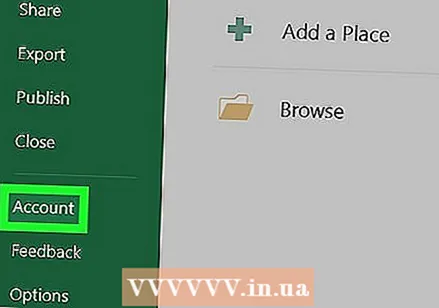 నొక్కండి ఖాతా. మీరు దీన్ని ఎంపికల ఎడమ కాలమ్లో కనుగొనవచ్చు.
నొక్కండి ఖాతా. మీరు దీన్ని ఎంపికల ఎడమ కాలమ్లో కనుగొనవచ్చు. 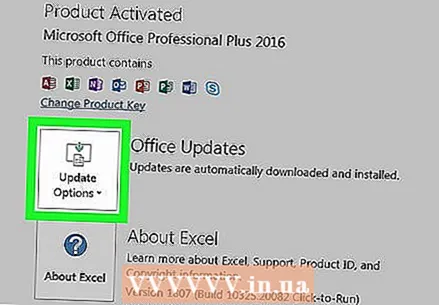 నొక్కండి ఎంపికలను నవీకరించండి. ఇది విండో మధ్యలో ఉంది. మీరు దానిపై క్లిక్ చేసినప్పుడు, డ్రాప్-డౌన్ మెను కనిపిస్తుంది.
నొక్కండి ఎంపికలను నవీకరించండి. ఇది విండో మధ్యలో ఉంది. మీరు దానిపై క్లిక్ చేసినప్పుడు, డ్రాప్-డౌన్ మెను కనిపిస్తుంది. 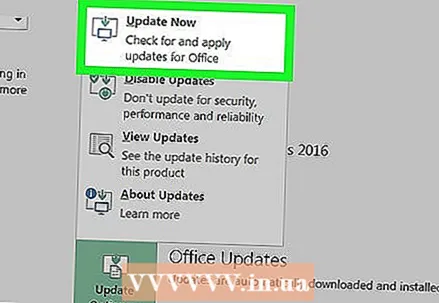 నొక్కండి ఇప్పుడే సవరించండి. ఈ ఎంపిక డ్రాప్-డౌన్ మెనులో ఉంది.
నొక్కండి ఇప్పుడే సవరించండి. ఈ ఎంపిక డ్రాప్-డౌన్ మెనులో ఉంది. - మీకు ఈ ఎంపిక కనిపించకపోతే, మొదట క్లిక్ చేయండి నవీకరణలను ప్రారంభించండి ఎంపిక మెనులో. అప్పుడు మీకు ఎంపిక ఉంటుంది ఇప్పుడే సవరించండి ఎంపిక మెనులో.
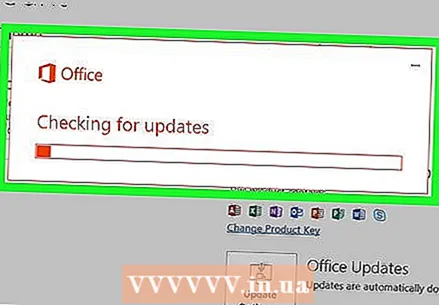 నవీకరణలను ఇన్స్టాల్ చేయనివ్వండి. మీరు స్క్రీన్పై కొన్ని సూచనలు లేదా ఆదేశాలను పాటించాల్సి ఉంటుందని దీని అర్థం (ఉదా. ఎక్సెల్ మూసివేయడం). నవీకరణలు వ్యవస్థాపించబడిన తర్వాత, నవీకరణ విండో మూసివేయబడుతుంది మరియు ఎక్సెల్ తిరిగి తెరవబడుతుంది.
నవీకరణలను ఇన్స్టాల్ చేయనివ్వండి. మీరు స్క్రీన్పై కొన్ని సూచనలు లేదా ఆదేశాలను పాటించాల్సి ఉంటుందని దీని అర్థం (ఉదా. ఎక్సెల్ మూసివేయడం). నవీకరణలు వ్యవస్థాపించబడిన తర్వాత, నవీకరణ విండో మూసివేయబడుతుంది మరియు ఎక్సెల్ తిరిగి తెరవబడుతుంది. - నవీకరణలు ఏవీ అందుబాటులో లేకపోతే, మీరు నవీకరణ పురోగతి విండోను చూడలేరు.
2 యొక్క 2 విధానం: మాకోస్లో
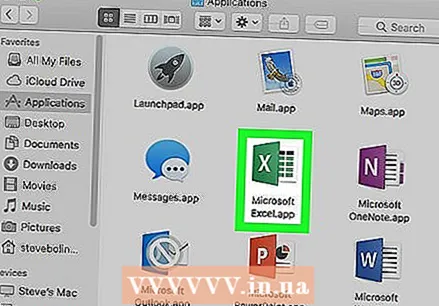 ఎక్సెల్ తెరవండి. ఎక్సెల్ చిహ్నాన్ని క్లిక్ చేయండి లేదా డబుల్ క్లిక్ చేయండి, ఇది ఆకుపచ్చ పెట్టెపై తెలుపు "X" తో కనిపిస్తుంది.
ఎక్సెల్ తెరవండి. ఎక్సెల్ చిహ్నాన్ని క్లిక్ చేయండి లేదా డబుల్ క్లిక్ చేయండి, ఇది ఆకుపచ్చ పెట్టెపై తెలుపు "X" తో కనిపిస్తుంది. - మీరు ఇప్పటికే ఎక్సెల్ తెరిచి ఉంటే, క్లిక్ చేయడం ద్వారా మీ పనిని సేవ్ చేసుకోండి ఆదేశం+ఎస్. కొనసాగించే ముందు.
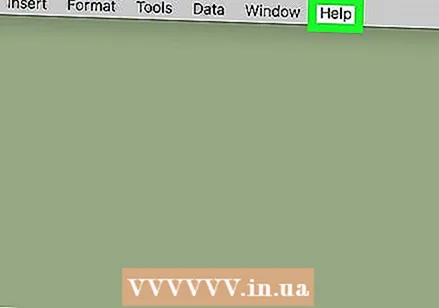 నొక్కండి సహాయం ప్రధాన మెనూలో. ఇది స్క్రీన్ పైభాగంలో మెను బార్లో ఉంది. ఎంపిక మెను కనిపిస్తుంది.
నొక్కండి సహాయం ప్రధాన మెనూలో. ఇది స్క్రీన్ పైభాగంలో మెను బార్లో ఉంది. ఎంపిక మెను కనిపిస్తుంది. 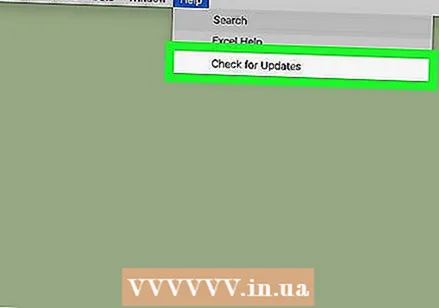 నొక్కండి తాజాకరణలకోసం ప్రయత్నించండి. ఈ ఎంపిక సహాయం-మెను. దీనిపై క్లిక్ చేస్తే నవీకరణ విండో తెరవబడుతుంది.
నొక్కండి తాజాకరణలకోసం ప్రయత్నించండి. ఈ ఎంపిక సహాయం-మెను. దీనిపై క్లిక్ చేస్తే నవీకరణ విండో తెరవబడుతుంది. 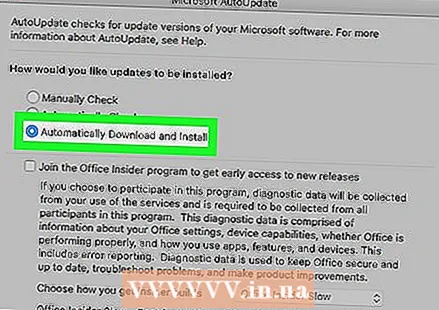 "స్వయంచాలకంగా డౌన్లోడ్ చేసి, ఇన్స్టాల్ చేయండి" అనే పెట్టెను ఎంచుకోండి. ఇది నవీకరణ విండో మధ్యలో ఉంది.
"స్వయంచాలకంగా డౌన్లోడ్ చేసి, ఇన్స్టాల్ చేయండి" అనే పెట్టెను ఎంచుకోండి. ఇది నవీకరణ విండో మధ్యలో ఉంది. 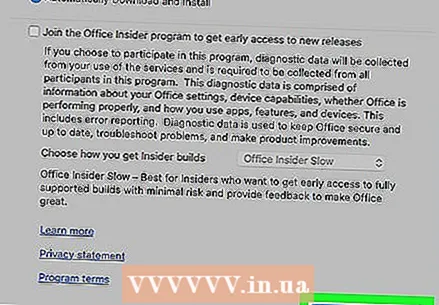 నొక్కండి తాజాకరణలకోసం ప్రయత్నించండి. ఈ నీలం బటన్ విండో దిగువ కుడి వైపున ఉంది.
నొక్కండి తాజాకరణలకోసం ప్రయత్నించండి. ఈ నీలం బటన్ విండో దిగువ కుడి వైపున ఉంది. 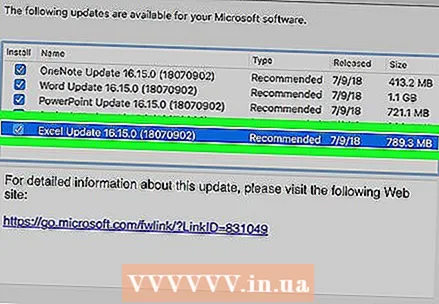 నవీకరణలను ఇన్స్టాల్ చేయనివ్వండి. మీరు స్క్రీన్పై కొన్ని సూచనలు లేదా ఆదేశాలను పాటించాల్సి ఉంటుందని దీని అర్థం (ఉదా. ఎక్సెల్ మూసివేయడం). నవీకరణలు వ్యవస్థాపించబడిన తర్వాత, నవీకరణ విండో మూసివేయబడుతుంది మరియు ఎక్సెల్ తిరిగి తెరవబడుతుంది.
నవీకరణలను ఇన్స్టాల్ చేయనివ్వండి. మీరు స్క్రీన్పై కొన్ని సూచనలు లేదా ఆదేశాలను పాటించాల్సి ఉంటుందని దీని అర్థం (ఉదా. ఎక్సెల్ మూసివేయడం). నవీకరణలు వ్యవస్థాపించబడిన తర్వాత, నవీకరణ విండో మూసివేయబడుతుంది మరియు ఎక్సెల్ తిరిగి తెరవబడుతుంది. - నవీకరణలు ఏవీ అందుబాటులో లేకపోతే, మీరు నవీకరణ పురోగతి విండోను చూడలేరు.
చిట్కాలు
- ఎక్సెల్ ను అప్డేట్ చేయడం వల్ల మీ ఆఫీసు ప్రోగ్రామ్లు కూడా ఆ ప్రోగ్రామ్ల కోసం ఆటోమేటిక్ అప్డేట్స్ (డిఫాల్ట్ సెట్టింగ్) ఆన్ చేయబడితే అప్డేట్ చేయమని అడుగుతాయి.
హెచ్చరికలు
- నవీకరణ ప్రక్రియలో ఎక్సెల్ సాధారణంగా షట్ డౌన్ అవుతుంది, కాబట్టి అప్డేట్ చేసే ముందు మీ పనిని సేవ్ చేసుకోవడం చాలా ముఖ్యం. మీరు మీ పనిని సేవ్ చేయకపోతే, మీరు తదుపరిసారి ఎక్సెల్ తెరిచినప్పుడు మీ పని యొక్క ఇటీవలి సేవ్ చేసిన సంస్కరణను పునరుద్ధరించాలనుకుంటున్నారా అని అడుగుతారు.